Power BI: Gegevens ophalen uit een CDF-gegevensmodel
Koppel een Cognite Data Fusion (CDF)-gegevensmodel als gegevensbron en gebruik Power BI om de CDF-gegevens op te vragen, te transformeren en te visualiseren.
Voordat u zich kunt aanmelden met uw organisatie-id en gegevens kunt ophalen uit CDF, moet een beheerder zich registreren en uw organisatie toestemming geven om gebruik te maken van Microsoft Power Query for Excel.
Als u toegang wilt krijgen tot de gegevens in een gegevensmodel, hebt u de volgende mogelijkheden nodig voor een project of ruimte: dataModelsAcl:read, dataModelInstancesAcl:read. Zie
Zie Toegang tot gegevensmodellen configureren.
Als u toegang wilt krijgen tot de metagegevens van CDF-kernelementen, zoals tijdreeksen of bestanden, moet u toegang hebben tot het element op project- of gegevenssetniveau. Zie Mogelijkheden toewijzen.
Verbind het model met een Power BI connector-gegevensmodel
-
Voordat u start: Als u een gegevensmodel wilt koppelen aan de
Cognite Power BI connector, moet u de naam en versie kennen van het gegevensmodel kennen weten in welkCDF-project het wordt gebruikt. De informatie vinden:-
Navigeer naar fusion.cognite.com, meld u aan bij het
CDF-project en navigeer naar Verkennen > Uw gegevens modelleren. -
Selecteer het gegevensmodel en selecteer vervolgens de Power BI-knop.
-
Ga naar het dialoogvenster en kopieer en noteer daar de projectnaam en de CDF-omgeving.
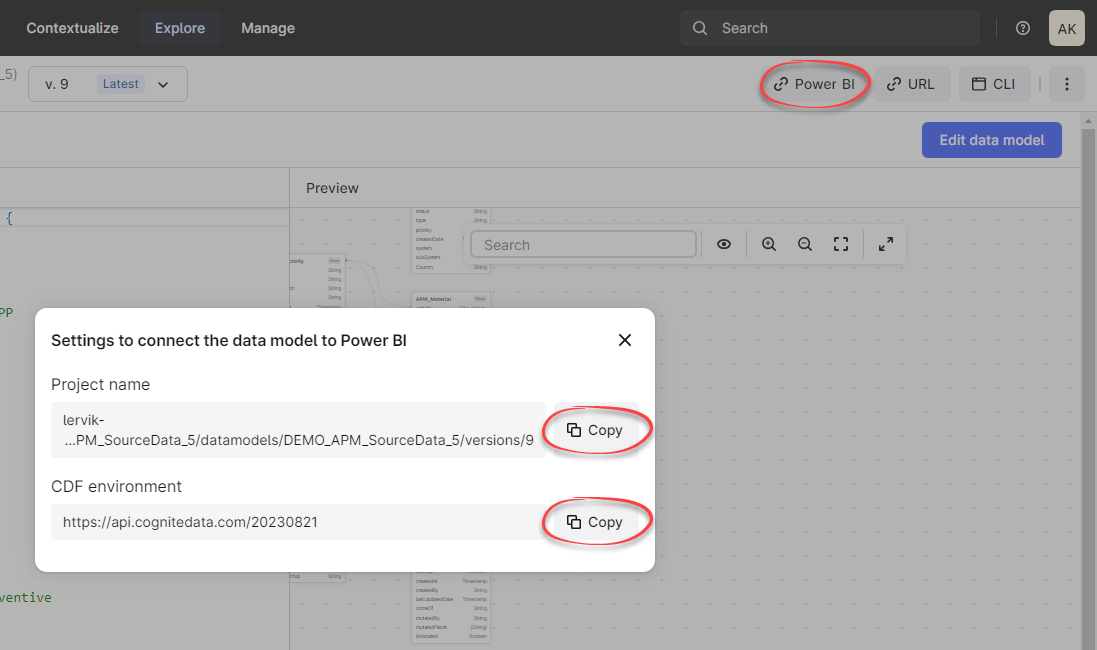
-
-
Open
Power BI Desktopen meld u aan met uw organisatieaccount. -
Ga naar het tabblad Start op het lint en selecteer Gegevens ophalen en vervolgens Meer. Ga vervolgens naar het dialoogvenster Gegevens ophalen en selecteer Overige en de Cognite Data Fusion-connector.
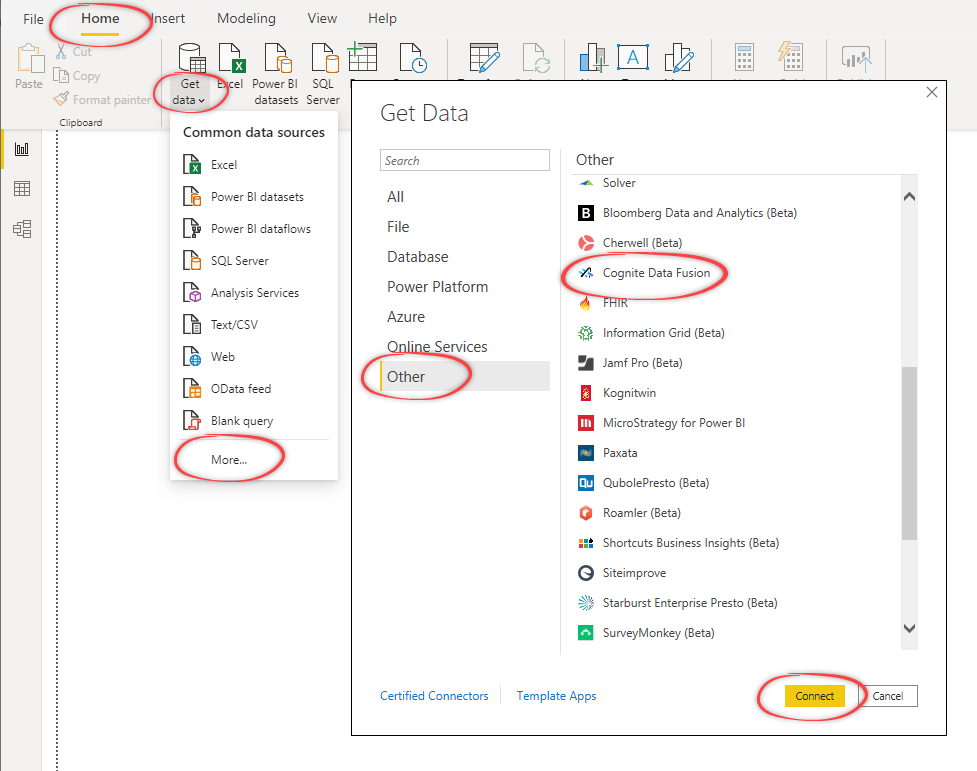
-
Voer de informatie in die u over het gegevensmodel en het
CDF-project hebt genoteerd in de velden Projectnaam en CDF: Omgeving.Optioneel: Als u zich wilt aanmelden met een specifieke Microsoft Entra ID-tenant-id (voorheen Azure Active Directory), voegt u de
tenantid={tenantId}-parameter toe aan de projectnaam-URI. Gebruik hierbij de volgende indeling:{projectName}/models/spaces/{space}/datamodels/{datamodel}/versions/{version}?tenantid={tenantId}- Hierbij is
{tenantId}de GUID voor de Microsoft Entra ID-tenant die u wilt gebruiken, bijvoorbeeldd1ce9074-3079-488a-9a2d-f0522babd7a9.
Neem contact op met uw beheerder of volg de stappen in dit artikel om de Microsoft Entra ID-tenant-id te vinden.
- Hierbij is
-
Ga naar het dialoogvenster Verificatie en selecteer Organisatieaccount. Vervolgens kunt u zich aanmelden met uw organisatie-id.
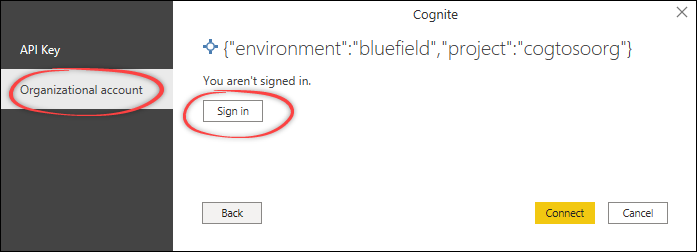
-
In de
Power BIconnector worden alle typen voor het geselecteerde gegevensmodel vermeld.Elk
Typein het gegevensmodel wordt weergegeven als een tabel inPower BI, waarbij elkInstancevan het type wordt weergegeven als een rij. -
Selecteer een tabel (type) en selecteer vervolgens Gegevens transformeren.
voorzichtigDe tabel kan een groot aantal vermeldingen bevatten. Selecteer Laden alleen als u inderdaad alle items wilt laden.
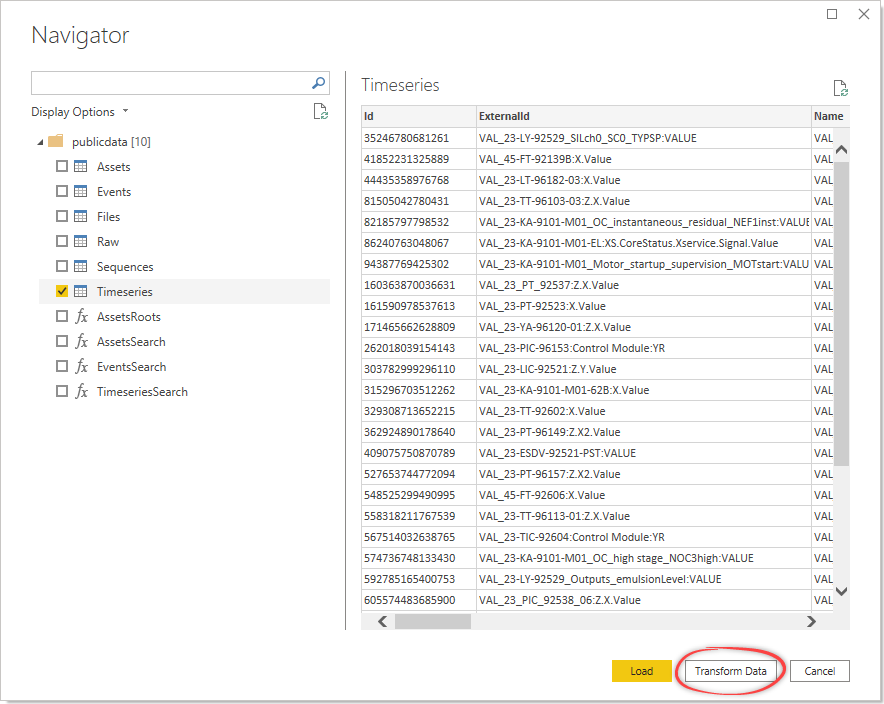
-
U kunt de gegevens nu transformeren met
Power Query Editor.Als u de gegevensset wilt beperken, kunt u bijvoorbeeld Rijen behouden > Bovenste rijen behouden selecteren en het aantal te behouden rijen opgeven.
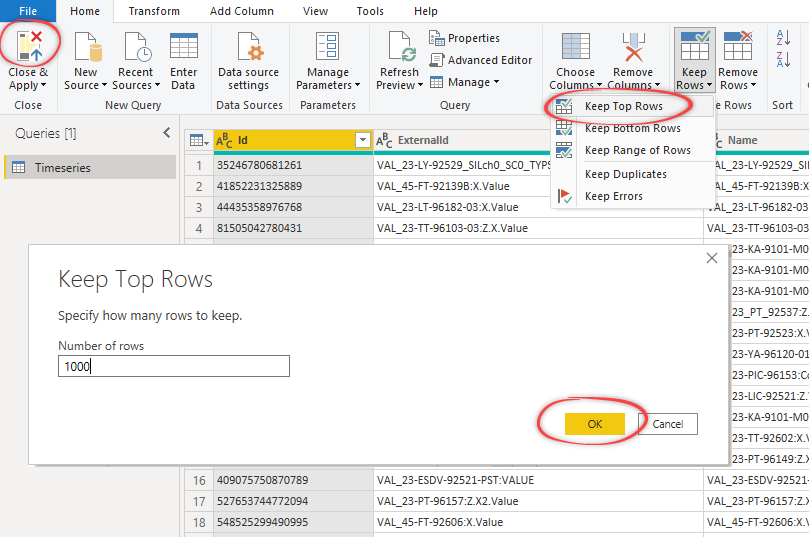
Als u de resulterende waarden wilt laden in
Power BI, selecteert u Sluiten en toepassen.
Met Power BI kunt u een gerelateerd item uitvouwen om een plattere tabel te maken. Dit kan een grote negatieve invloed hebben op de prestaties en we raden u aan deze functionaliteit niet te gebruiken.
Items filteren in gegevensmodellen
Filteren is essentieel om werkbare gegevenssets te maken in Power BI. Wij raden u aan filters in Power Query toe te passen in plaats van in het Power BI-rapport/dashboard. Hierdoor worden de prestaties verbeterd en kunt u gemakkelijker werken met herbruikbare gegevenssets.
De Power BI Connector pusht de filters naar CDF via de Cognite OData-service. CDF voert de filters uit en retourneert alleen de overeenkomende rijen naar Power BI. Zie ook CDF-gegevens filteren in Power BI.
Pushdown-filters voor gegevensmodellen
| Type | Pushdown |
|---|---|
| Eigenschap van model | Ja, behalve EndsWith en Contains |
| Metagegevens van tijdreeksen | Nee |
| Gegevens- en tekenreekspunten | alleen timestamp |
| Metagegevens van bestanden | Nee |
Power Query voert de tekenreeksfilterbewerkingen EndsWith en Contains uit in het geheugen.
JSONObjects worden weergegeven als tekstwaarden in Power BI.
Werken met tijdreeksen en gegevenspunten
Bij gegevensmodellering is het mogelijk om Timeseries op te halen uit gegevensmodellen. Als u gegevenspunten wilt ophalen voor een specifieke tijdreeks, kunt u navigeren naar string- of dataPoints. Als u gegevenspunten uit een tijdsbereik wilt ophalen, filtert u het betreffende gegevenspunt op een tijdstempelwaarde. In CDF is het niet mogelijk om tijdreeksen te filteren op de waarden van die reeksen.
Tijdreeksen kunnen zeer gedetailleerde gegevens bevatten. Als u de prestaties wilt verbeteren en
de gegevensbelasting wilt verminderen, kunt u de CDF-functie dataPoint Aggregate gebruiken. Deze is vergelijkbaar met Aggregaties ophalen voor een enkele tijdreeks.
Power BI converteert een tijdstempelwaarde van Unix Epoch automatisch naar een UTC DateTime-waarde.
Als u een visualisatie wilt maken van de twee laatste dagen aan gegevens van een tijdreeks, raden we u aan de functie aggregate te gebruiken voor de Time Series. Met Power Query kunt u dynamische waarden opgeven die worden bijgewerkt bij elke vernieuwing van de gegevensset. De functie DateTimeZone.UtcNow() Power Query retourneert bijvoorbeeld altijd de
huidige datum en tijd in UTC-tijd. U kunt deze functie combineren met Date.AddX-functies zoals Date.AddDays om een dynamisch bereik te maken dat de zoekopdracht naar CDF kan pushen als een geaggregeerde functieaanroep. Op die manier worden de gegevens sneller vernieuwd.
Wanneer u datums gebruikt als filter voor functieparameters, gebruikt u het type PowerQuery DateTimeZone.
Meer informatie:
- Aggregaties ophalen voor een enkele tijdreeks
Power Query-Date-functiesPower Query-DateTimeZone-functies
De aangemelde gebruiker wijzigen
Wanneer u zich hebt aangemeld, worden uw referenties voor de gegevensbron opgeslagen in Power BI. Als u toegang wilt krijgen tot het gegevensmodel via een ander gebruikersaccount, kunt u de opgeslagen aanmeldingsreferenties voor de gegevensbron verwijderen:
- Navigeer in
Power BI Desktopnaar Bestand > Opties en instellingen > Instellingen voor gegevensbronnen. - Bewerk of verwijder de aanmeldingsreferenties voor uw gegevensbronnen.